Page mise à jour au 30 Novembre 2020
En cette fin d’année 2020 si particulière, voici un petit tutoriel pour vous aider à utiliser l’application dans sa nouvelle version. Je me suis dit que cela pourrait en aider parmi vous. Cet article n’est pas sponsorisé ni affilié. N’hésitez pas à partager cela autour de vous.
C’est une époque où nous sommes nombreux à posséder un téléphone intelligent aussi appelé smartphone et en cette fin d’année où le confinement risque de durer encore un petit moment, voilà un tutoriel avec des captures d’écran pour installer l’application mobile TousAntiCovid.
Au passage, notez que je m’appelle Romain et suis informaticien.
Le tutoriel est rédigé avec un téléphone fonctionnant sur Google Android mais le principe est similaire pour les iPhone et iPad, en cas de difficultés, demandez à votre entourage.
Page de présentation de l’application mobile :
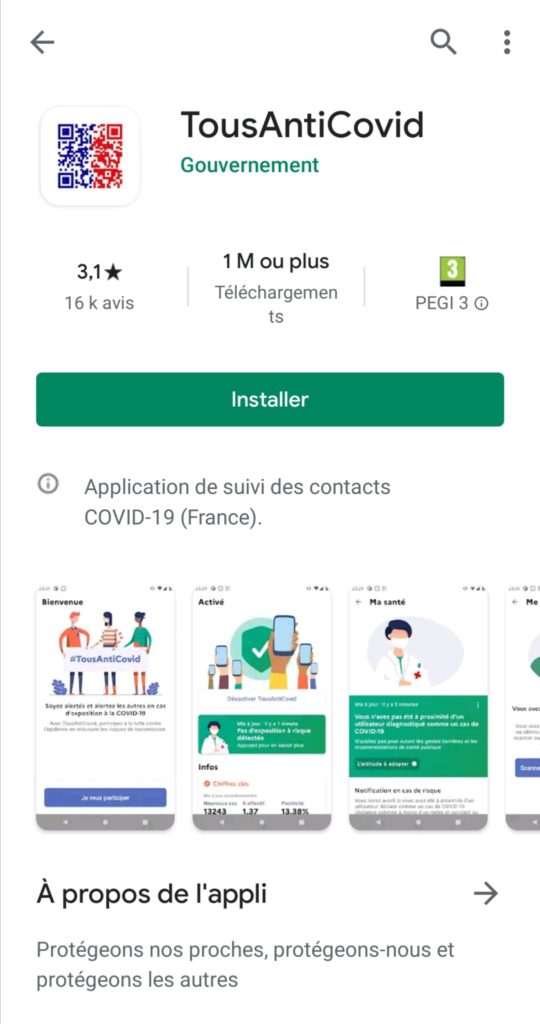
Mes conseils pour les pré-requis
Poids / taille de l’application mobile
Non, il ne s’agit pas du poids en grammes ou en kilogrammes mais plutôt de l’espace de stockage que prendra l’app mobile sur votre téléphone (pour les appareils Apple iPhone et iPad, la taille devrait être à peu près la même).
Si vous avez besoin d’aide pour libérer de l’espace sur votre téléphone, demandez aux personnes de votre entourage ou les plus jeunes générations tout en respectant les gestes barrière et règles sanitaires.
Pour vous donner un ordre d’idée, l’application, que j’ai installée et activée, a besoin de presque 30 Mo. Ce qui est assez léger.
Détection optimale : Bluetooth et batterie
Pour fonctionner de manière efficace, l’application mobile va activer et utiliser le Bluetooth, et fonctionner en arrière plan.
Elle ne partagera d’après les informations officielles, rien de confidentiel, même pas votre géo-localisation. Elle utilise donc le Bluetooth à la place et le fonctionnement en arrière plan (donc en fait, elle sera toujours active même si vous n’êtes pas en train de la manipuler). Et votre téléphone vous indiquera même probablement un avertissement de sur consommation, ce qui est normal.
Pour cela, l’application fonctionnera peu importe le niveau de batterie de votre appareil. Donc pensez à recharger votre appareil assez souvent si vous envisagez de croiser des gens ou de sortir, bref… Vous avez compris : Pensez au câble, au chargeur et à re-brancher votre téléphone souvent.
Si vous souhaitez économiser votre batterie, stoppez l’application quand vous n’en avez pas besoin, par exemple, pour la nuit, puis pensez à la relancer avant une sortie ou d’être en groupe de personnes.
Pensez à votre masque sur le nez et le visage, bien-sûr. Et si possible, aérez les pièces fermées si vous êtes en groupe (Oui, je sais, on approche de l’Hiver mais aérez un minimum et couvrez-vous où vous serez fort probablement à risque pour tout le monde y compris vous-même).
Installer l’application mobile avec Google PlayStore
Rendez-vous sur :
ou
Son icône :
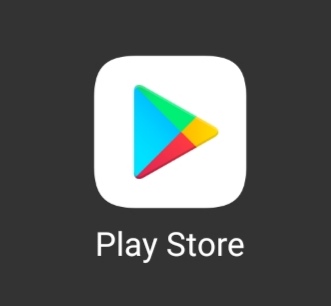
Cliquez sur Installer (le très large bouton vert juste en dessous de la note, du nombre de téléchargements et de l’âge requis).
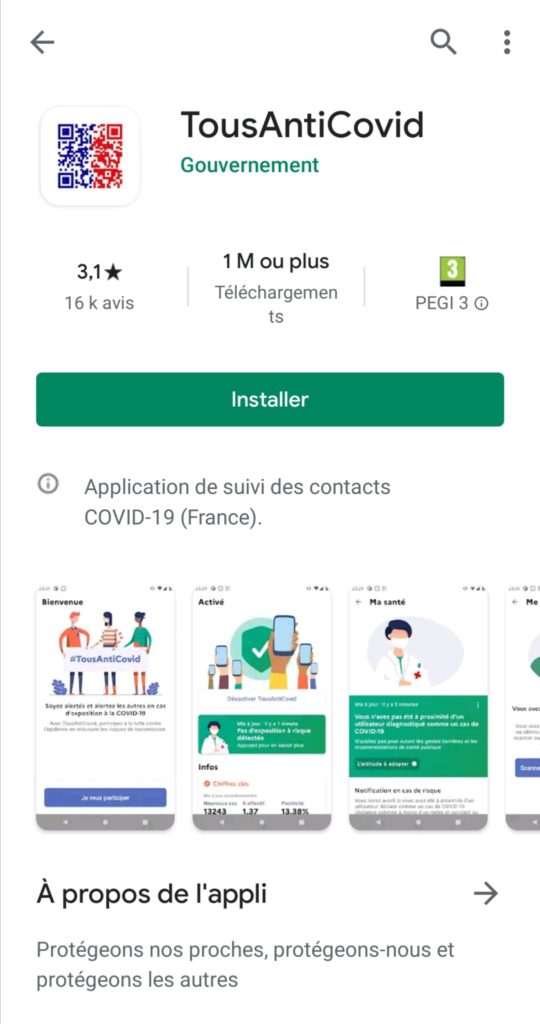
Patientez que l’application s’installe. Selon votre connexion internet, cela peut prendre quelques minutes mais sachez que l’application est plutôt légère en taille (pour les plus techniques d’entre vous, elle fait actuellement environ 30 Mo). Donc l’installation reste assez rapide normalement.
Une fois l’installation terminée, deux boutons apparaissent sur la même page de téléchargement de l’application : Désinstaller et Ouvrir

Cliquez sur Ouvrir et l’application va se lancer.
Application guidée : Configuration guidée
Une fois l’application ouverte, TousAntiCovid va vous présenter simplement le principe de l’application et vous guider.
Au passage : à un moment de la configuration, l’application TousAntiCovid vous affichera un écran vous rappelant les recommandations et gestes barrières.
Cliquer sur Je veux participer pour passer à la suite.

Pour les écrans suivants, c’est simple : à chaque fois, autorisez / acceptez et quand le message apparait au milieu de l’écran, confirmez (de toute façon, l’application le requiert pour fonctionner correctement).
L’app vous informe alors d’une chose : elle utilise le Bluetooth pour être capable de vous dire si vous avez croisé des personnes contaminées.
Indiquez donc que vous acceptez (de toute façon, l’application le requiert) et quand le petit message s’affiche au milieu de l’écran, dites également que vous confirmez.

Ensuite, l’application vous informera d’une potentielle contamination mais aussi de son état en vous affichant des notifications, c’est normal, acceptez.
Cliquer sur Autoriser les notifications
Ensuite, l’application informe qu’elle a besoin de fonctionner en arrière plan. Tout à fait normal puisqu’elle doit pouvoir détecter si des gens passent autour de vous même si vous faites autre chose sur votre appareil.
Autorisez donc cela et acceptez de désactiver l’optimisation de la batterie spécialement pour cette application. Comme ça, la détection des personnes contaminées restera active, ce qui est tout de même le but.
Activer TousAntiCovid
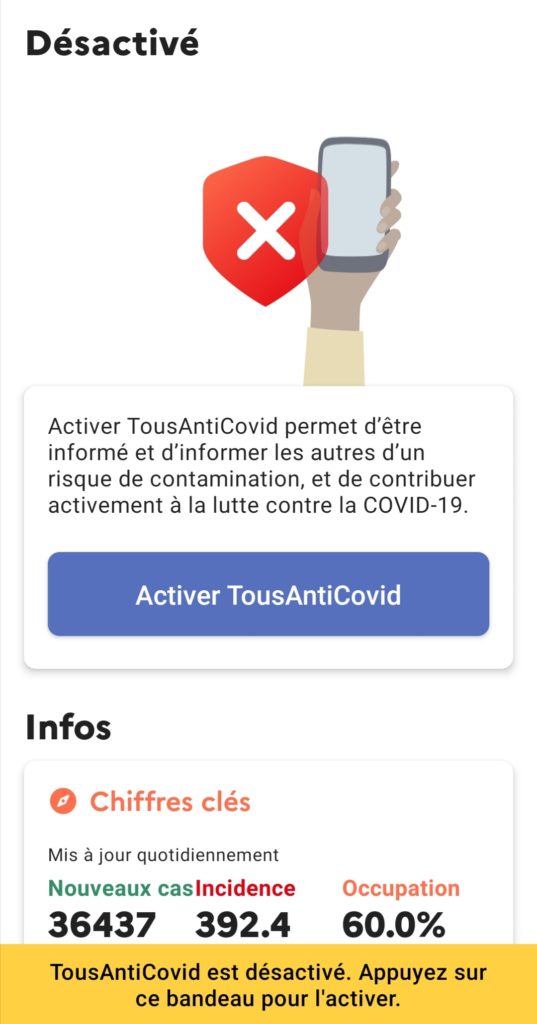
Comme vous pouvez le voir, l’application, une fois installée, n’est pas en mode actif. Chose que j’ai trouvée un peu étrange mais soit. En fait, pour pouvoir recevoir les alertes et les informations, il ne reste plus qu’à l’activer. Deux moyens pour le faire :
- appuyer sur le bouton « Activer » en haut de l’écran
OU
- appuyer sur le bandeau qui s’affiche en bas de l’écran.
Oui, normalement, les deux fonctionnent.
Une fois l’application activée…
Voilà l’aperçu une fois le mode de détection / protection actif.

Notez que l’application vous indique qu’elle se met à jour et vous dit si vous avez croisé une personne contaminée ou non.
Quand vous descendez dans l’écran en glissant vers le haut comme vous feriez avec une page web sur votre téléphone, il y a plusieurs sections et menus proposés.
Vous pouvez ainsi :
- Voir des statistiques actuelles nationales à propos du coronavirus mises à jour apparemment quotidiennement
- Voir les actualités concernant le covid-19
- Vous déclarer en état de contamination (il suffit de taper le bouton et de suivre les étapes)
Et enfin, vous avez cinq menus dans la partie « Plus » :
- Où me faire dépister ?
- Attestation de déplacement
- Gérer mes données
- Confidentialité
- A propos
Les menus 1 et 2 vont envoyer vers une page web : je vous explique juste après la procédure si vous n’êtes pas à l’aise.
Les menus 3, 4, et 5 permettent :
- gérer vos données en rapport avec l’application mobile
- voir les conditions d’utilisation en termes de confidentialité et de vie privée
- voir la version de l’application (ça, ça peut être utile si problème il y a)
Où se faire dépister et comment accéder à l’attestation de déplacement ?
Quand vous sélectionnez un de ces deux menus, TousAntiCovid va ouvrir une page web sur votre téléphone :
- Votre téléphone vous demande de sélectionner un navigateur web
- Choisissez une application parmis celles proposées. Généralement, Google Chrome, Firefox, Opera, Brave ou autre application proposées suffiront
- Sélectionnez l’application une fois, si cela ne fonctionne pas au bout de quelques dizaines de secondes, appuyez une seconde fois
- Patientez que la page web se lance et s’affiche
- Si cela ne fonctionne pas, demandez à vos proches, peut-être avez-vous besoin de redémarrer votre téléphone ou de libérer de l’espace de stockage
- Si c’est bon, vous arrivez en fait sur les pages officielles du gouvernement
Par exemple, pour l’attestation de déplacement, voici la page au moment où j’ai moi-même essayé :

Oui, le navigateur m’indique où je peux trouver les fichiers téléchargés car apparemment il a compris que cette page web génère un fichier (l’attestation).
Attention : pour les dates de l’attestation, il faut bien penser à écrire avec deux chiffres le jour donc jj/mm/aaaa
Mes données et confidentialité
Confidentialité
La partie Confidentialité vous informe par rapport à l’utilisation de vos données par l’application mobile, il y a même un lien vers une documentation au sujet de la RGPD (qui s’ouvre dans une page web).
En bas de cet écran, vous avez aussi accès à des liens supplémentaires :
- A propos de l’application
- Code source de l’application (ça, c’est probablement pour les personnes qui aiment programmer / développer)
- Politique de protection des données
Gérer mes données
Une fois que nous n’aurons plus besoin de l’application, vous pourrez sélectionner Gérer mes données et dans cet écran, supprimer vos données.
A propos
Et voici enfin, l’écran A propos qui affiche notamment la version de l’application installée sur votre téléphone / smartphone / tablette.
En bas de cet écran, vous disposez de trois boutons :
- En savoir plus
- Questions / réponses
- Je donne mon avis
Ces boutons ouvrent une page web sur votre téléphone.

Il est clair que cette application ne servira vraiment que si un maximum de personnes l’installent et l’activent. Et surtout, si en cas de contamination positive, vous acceptez de le déclarer.
Or, j’ai constaté sur la page d’installation de l’application, qu’hier, nous en étions à plus de 1 million de téléchargements. Dit comme ça, ça a l’air super sauf qu’en France, nous sommes beaucoup plus d’habitants donc c’est relativement… faible, vous ne pensez pas ? Est-ce dommage ?
Voilà pour ce mini-tutoriel que je vous offre. S’il vous est utile et vous satisfait, je vous invite à laisser un commentaire en bas de cette page ou partager cette page (ou les deux), c’est vous qui voyez.
Prenez soin de vous
Tutoriel gratuit par Romain, informaticien et webmaître
Page mise à jour au 30 Novembre 2020
